A maioria das vistas dependentes são criadas com um alinhamento com a vista principal e herdam a orientação da vista. Se necessário, é possível alterar o alinhamento ou a orientação das vistas inseridas no desenho.
Alinhamento da vista
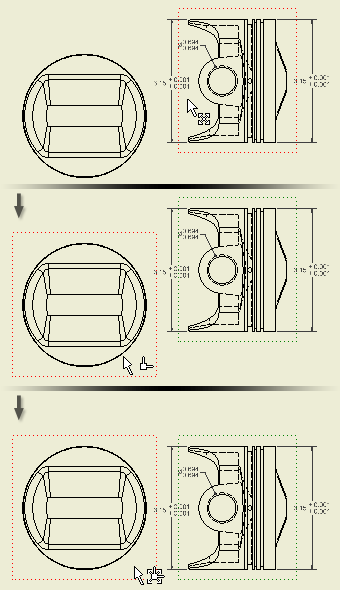 |
Um alinhamento é uma relação de restrição entre uma vista dependente e sua vista principal. Uma vista alinhada somente pode ser movida dentro de suas restrições. Se a vista principal é movida, a vista alinhada move-se para manter o alinhamento. Dica: Para mover uma vista, clique e arraste borda vermelha.
|
Existem quatro possíveis relações de alinhamento entre uma vista dependente e sua vista principal:
Alinhamento vertical
As vistas alinhadas verticalmente compartilham o mesmo valor X em sua origem. Esse tipo de vista só pode ser movida ao longo do eixo Y da vista principal.
Alinhamento horizontal
As vistas alinhadas horizontalmente compartilham o mesmo valor y em sua origem. Esse tipo de vista só pode ser movida ao longo do eixo x da vista principal.
Alinhamento de acordo com a posição
As vistas alinhadas de acordo com a posição são alinhadas com relação a um eixo ou uma aresta que não é nem horizontal nem vertical. Por exemplo, uma vista isométrica projetada pode ter um alinhamento de acordo com a posição de sua vista principal. Se a vista principal for movida, a vista alinhada de acordo com a posição também será movida para conservar seu ângulo a partir do eixo x da vista principal. É possível criar um alinhamento de acordo com a posição entre duas vistas quaisquer de um desenho.
 Horizontal, Vertical ou Em posição. Selecione a vista à qual deseja alinhar. Quando uma vista é alinhada, é necessário interromper o alinhamento existente antes de criar um novo alinhamento.
Horizontal, Vertical ou Em posição. Selecione a vista à qual deseja alinhar. Quando uma vista é alinhada, é necessário interromper o alinhamento existente antes de criar um novo alinhamento. Quebrar alinhamento
As vistas não alinhadas não estão restritas a outras vistas. Uma vista alinhada pode ser movida livremente na chapa de desenho e não é movida automaticamente se a vista principal for movida.
 alinhamento. A seguir, selecione a vista para tornar independente. Como alternativa, clique duas vezes na vista dependente para abrir a caixa de diálogo Vista do desenho. Desmarque a caixa de seleção Alinhamento da base na guia Opções de exibição.
alinhamento. A seguir, selecione a vista para tornar independente. Como alternativa, clique duas vezes na vista dependente para abrir a caixa de diálogo Vista do desenho. Desmarque a caixa de seleção Alinhamento da base na guia Opções de exibição. Orientação da vista
Ao criar uma vista base, você define a orientação do modelo na caixa de diálogo Vista do desenho. É possível selecionar uma opção na lista Orientação ou criar uma vista com uma orientação personalizada.
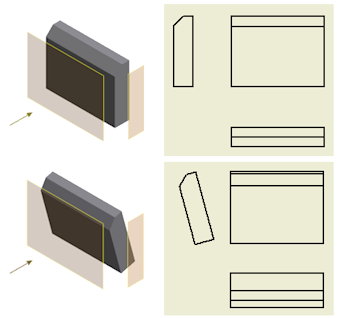 |
A orientação de vista de desenho é normalmente obtida a partir da orientação do modelo. Se um modelo é girado no arquivo de peça ou de montagem, a orientação das vistas de desenho relacionadas é atualizada para coincidir com a orientação do modelo. Dica: Para redefinir a orientação de uma vista de desenho, altere a orientação da vista ou gire a vista.
|
Rotação da vista
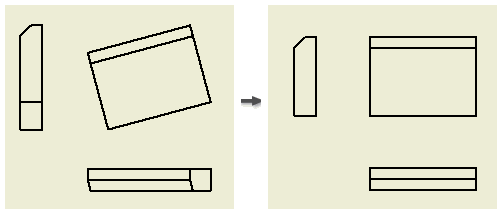
Por padrão, a vista principal e as vistas secundárias mantêm a mesma orientação. Quando você gira uma vista principal, é possível manter ou interromper o alinhamento da(s) vista(s) dependente(s). Quando você gira uma vista secundária, a orientação da vista secundária torna-se independente da vista principal.